苹果手机备忘录是一款非常实用的工具,可以在日常生活中记录下各种重要信息和事项,帮助我们高效地安排时间和工作。然而随着个人隐私和数据安全意识的增强,越来越多的用户希望能够对自己的备忘录信息加上一层保护措施,以防止被他人恶意窥探或泄露。iPhone自带备忘录加锁方法则成为了不少用户的需求。下面我们一起来了解一下苹果手机备忘录怎么上锁。
iPhone自带备忘录加锁方法
具体方法:
1.点击桌面【备忘录】图标,打开备忘录。
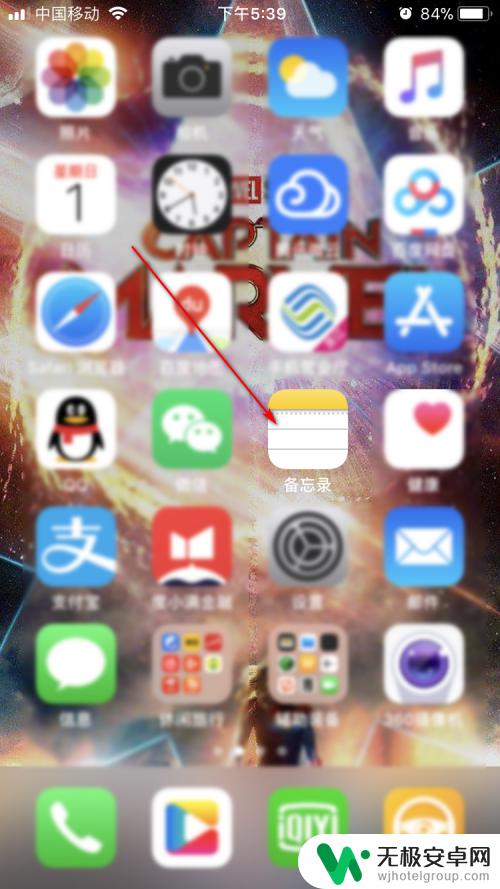
2.然后在界面上,点击原先的备忘录。如图。
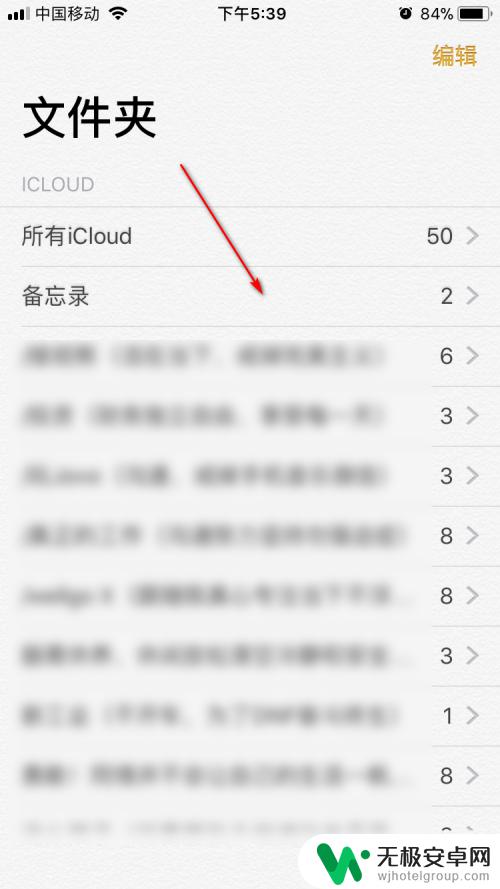
3.然后选择其中的一个备忘录,点击打开。
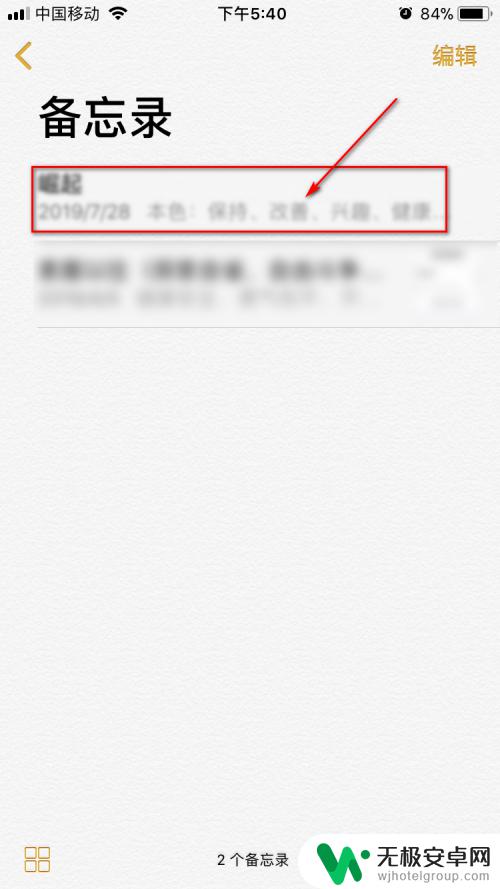
4.再点击右上方的按钮图标,如图。
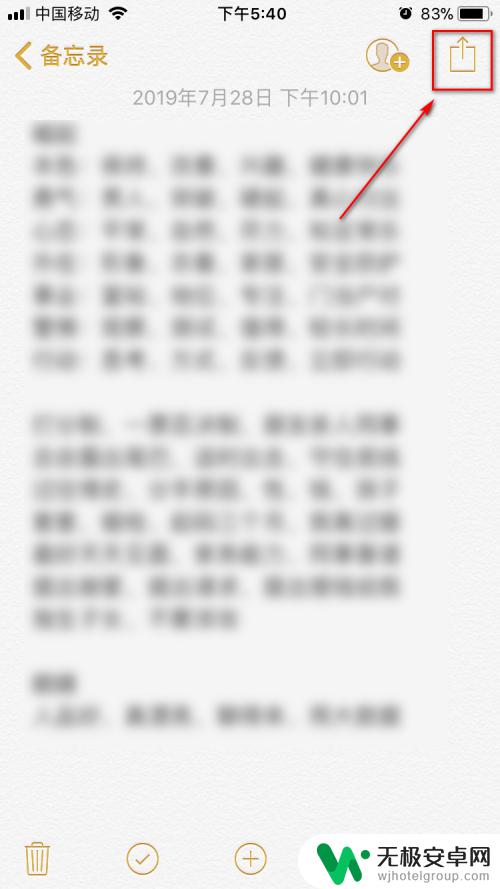
5.在下方弹出的列表栏里,向右滑动。选择【锁定备忘录】按钮。
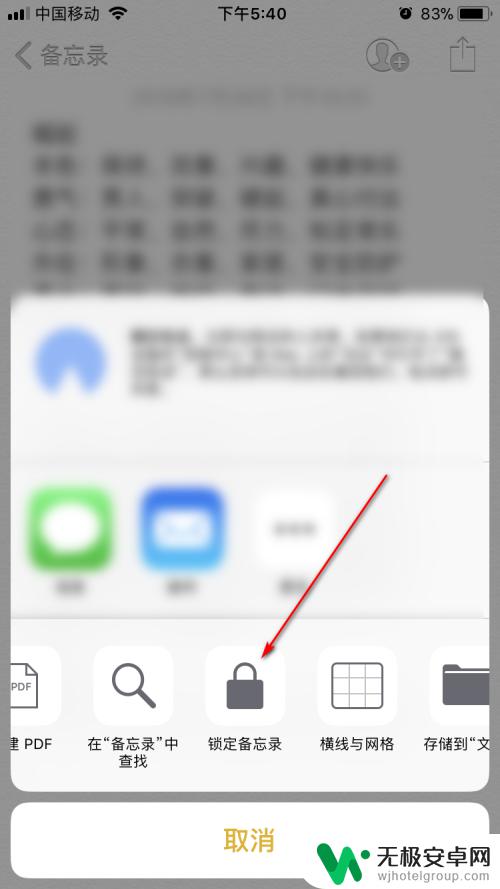
6.会看到弹出了一个输入密码的对话框。
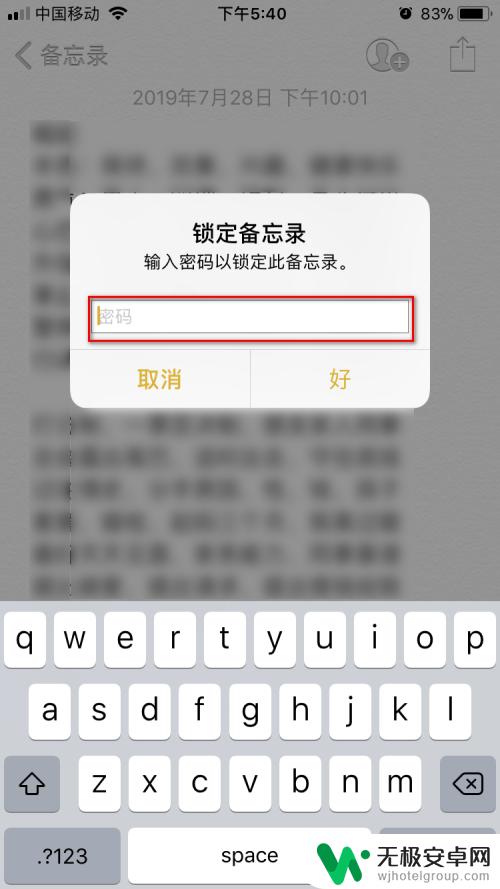
7.在输入框里输入密码,点击【好】按钮。
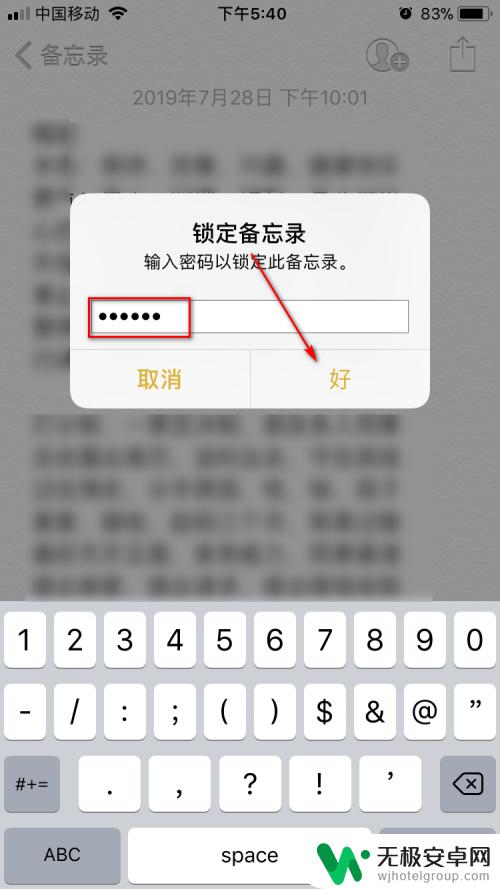
8.然后可以看到,此备忘录已经上锁了。

9.如果要解锁,可以使用密码。或者设置指纹解锁都可以。
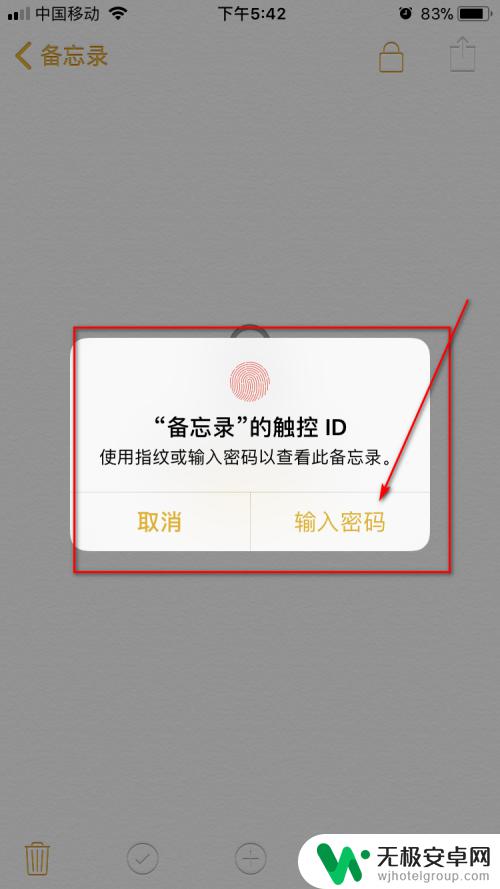
经过实验和验证,我们发现,苹果手机备忘录既支持Touch ID指纹验证加锁,又支持密码锁屏功能。无论您选择哪种方式,都能有效地保护备忘录的隐私和安全,让您在使用苹果手机时更加便利和放心。我们建议您在常用的备忘录中加入一些重要信息,以便在需要的时候随时查阅。










